win10自动更新关闭教程
 发布于2024-11-01 阅读(0)
发布于2024-11-01 阅读(0)
扫一扫,手机访问
很多用户在使用电脑的时候完全不需要win10更新,感觉很好用想要关闭自动更新,但是不知道怎么设置,今天小编就给大家带来了关闭自动关心的教程,一共有三种方法,都是很容易学会的,下面一起看看吧。
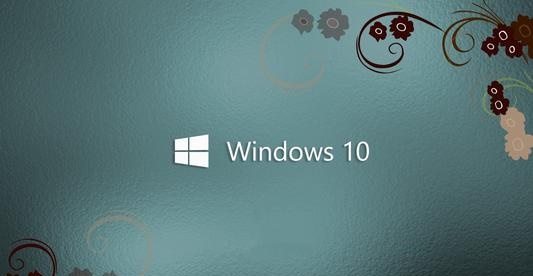
win10自动更新关闭教程
方法一:
1、按“win+r”唤出运行,在运行内输入“services.msc”,点击确定。
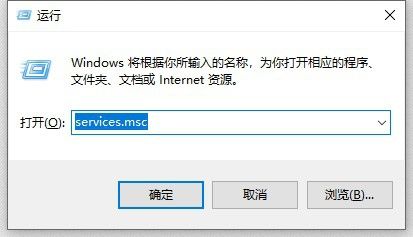
2、在服务中按“u”找到并打开“Update Orchestrator Service”。
PS:有些系统是这个服务“windows Update”
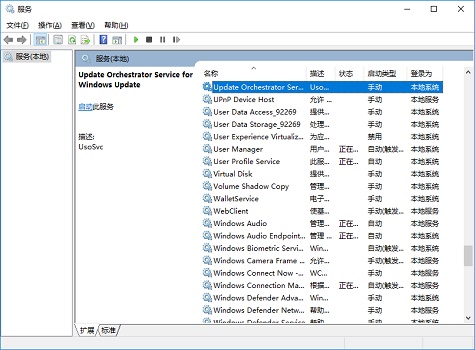
3、将Update Orchestrator Service的启动类型改为禁用,停止该服务。
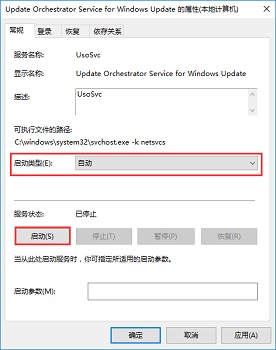
方法二:
可以按下“win+R”,输入“gpedit.msc”。
找到“计算机配置→管理模板→Windows组件→Windows更新”这个位置。将这个配置改为已禁用。
方法三:
Cortana中输入服务,回车后找到Windows Update,右键停止,再启动,重启电脑。

本文转载于:https://m.somode.com/jiaocheng/783.html 如有侵犯,请联系admin@zhengruan.com删除
产品推荐
-

售后无忧
立即购买>- DAEMON Tools Lite 10【序列号终身授权 + 中文版 + Win】
-
¥150.00
office旗舰店
-

售后无忧
立即购买>- DAEMON Tools Ultra 5【序列号终身授权 + 中文版 + Win】
-
¥198.00
office旗舰店
-

售后无忧
立即购买>- DAEMON Tools Pro 8【序列号终身授权 + 中文版 + Win】
-
¥189.00
office旗舰店
-

售后无忧
立即购买>- CorelDRAW X8 简体中文【标准版 + Win】
-
¥1788.00
office旗舰店
-
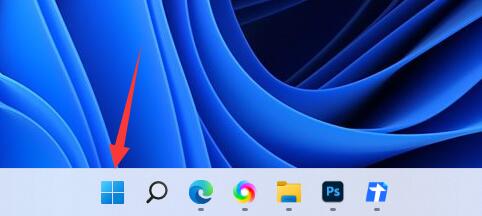 正版软件
正版软件
- 学习如何在Windows 11中添加启动项
- 有些软件需要开机启动,但是有朋友不知道win11在哪里添加开机启动项,其实我们只需要打开设置或任务管理器就可以了。win11添加开机启动项:方法一:1、首先点击下方开始菜单,如图所示。2、接着打开其中的“设置”3、再点击左边栏的“应用”选项。4、然后点击其中的“启动”设置。5、在图示位置就可以添加开机启动项了。方法二:1、我们也可以右键开始菜单,打开“任务管理器”2、再进入上方“启动”选项卡。3、最后右键想要的开机启动项,点击“启用”即可。
- 13分钟前 win 添加 开机启动项 0
-
 正版软件
正版软件
- 哪个版本是win7旗舰版中的最佳选择?
- win7里面有非常多的版本可以选择,其中旗舰版就是一个很多用户会选择的版本,不过旗舰版里面也分很多不同的来源,下面就推荐几款非常好用的win7旗舰版。win7旗舰版哪个版本最好用1、win7旗舰版正版智能识别技术,自动判断电脑型号,修改不同型号的电脑,优化封装技术,大幅降低用户安装难度,提高安装速度2、纯净版win7旗舰ghost系统里面经过各种版本的测试可以给用户提供一个非常稳定的运行环境,更好的避免了系统出现任何的故障,而且还有非常高的自由度。3、大地系统win7旗舰版64位目前最全的通用驱动包,适合
- 28分钟前 Win Pro Win Ultimate Win Home 0
-
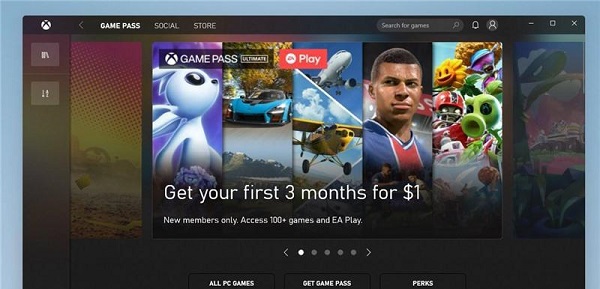 正版软件
正版软件
- Win11:游戏体验将更上一层楼,全面解析
- 相信在win11系统正式推出后,就有很多的用户好奇这款最新的系统在玩游戏的表现上与现在流行的win10系统相比究竟如何,因为根据微软的介绍,win11的性能应该要优于win10的,那么具体情况如何呢,下面一起一探究竟吧。win11玩游戏与win10比怎么样:答:目前win11玩游戏与win10表现差不多。1、现在有很多的游戏玩家都对win11和win10进行了对比测试,总体而言,win11在画质、帧率的表现上和win10大同小异。2、在《杀手3》的游戏测试中,win11与win10具体对比如下所示:3、下
- 43分钟前 游戏性能提升 相容性优化 图形升级 0
-
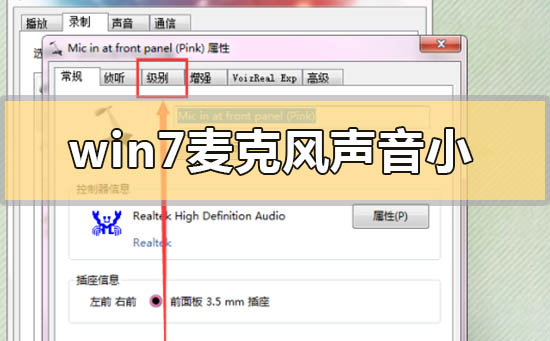 正版软件
正版软件
- 如何调整设置来增强Win7麦克风音量
- 我们在使用win7操作系统的时候,有的情况下可能会遇到需要我们用到电脑麦克风的时候。那么对于win7麦克风声音小无法增强怎么调整设置这个问题,小编觉得我们可以在电脑的声音合成器中进行相关选项的修改设置即可。详细步骤就来看下小编是怎么做的吧~希望可以帮助到你。win7麦克风声音小无法增强怎么调整设置一、右键点击通知栏上的“喇叭”图标,菜单内点击“录音设备”。二、点击当前使用的录音设备,然后点击右下角“属性”。三、点击工具栏“级别”选项。四、第一个声音调至100%,然后第二个为麦克风增强,根据需要增强至合适的
- 58分钟前 win 麦克风 声音增强 设置调整 0
-
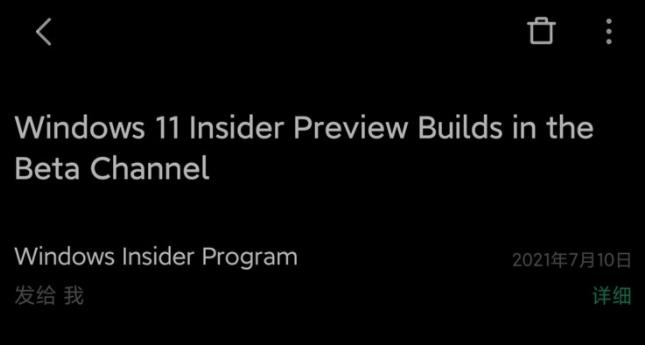 正版软件
正版软件
- win11预览版的更新时间详尽说明
- win11系统即将推出最新的预览版给大家尝鲜,相信很多的用户都已经迫不及待了吧,为此我们今天专为大家带来了win11预览版更新时间详细介绍,还不清楚的用户快来了解一下吧。win11预览版什么时候更新:1、在今年的6月29日凌晨,微软面向Dev开发频道发布了第一个Wi11InsiderPreview系统版本,即Build22000.51。2、微软表示,随着未来几个月内完成的定型,将与大家一起验证和进行这一体验。3、在这个早期预览版本中,可以让你尝试此前展示的许多新功能,但并不是全部的功能。4、当微软正式发布
- 1小时前 01:10 win 预览版 更新时间 0
最新发布
-
 1
1
- KeyShot支持的文件格式一览
- 1604天前
-
 2
2
- 优动漫PAINT试用版和完整版区别介绍
- 1644天前
-
 3
3
- CDR高版本转换为低版本
- 1789天前
-
 4
4
- 优动漫导入ps图层的方法教程
- 1644天前
-
 5
5
- ZBrush雕刻衣服以及调整方法教程
- 1640天前
-
 6
6
- 修改Xshell默认存储路径的方法教程
- 1656天前
-
 7
7
- Overture设置一个音轨两个声部的操作教程
- 1633天前
-
 8
8
- PhotoZoom Pro功能和系统要求简介
- 1810天前
-
 9
9
- 优动漫平行尺的调整操作方法
- 1641天前
相关推荐
热门关注
-

- Xshell 6 简体中文
- ¥899.00-¥1149.00
-

- DaVinci Resolve Studio 16 简体中文
- ¥2550.00-¥2550.00
-

- Camtasia 2019 简体中文
- ¥689.00-¥689.00
-

- Luminar 3 简体中文
- ¥288.00-¥288.00
-

- Apowersoft 录屏王 简体中文
- ¥129.00-¥339.00